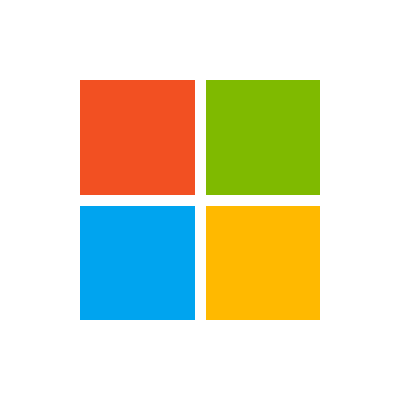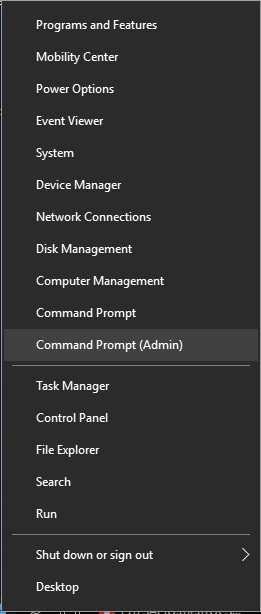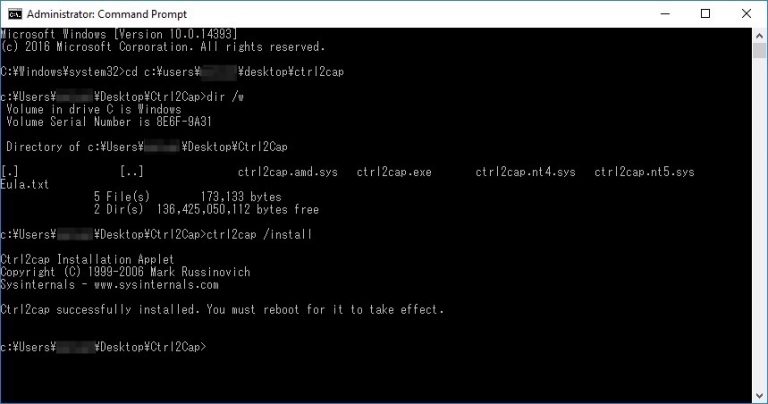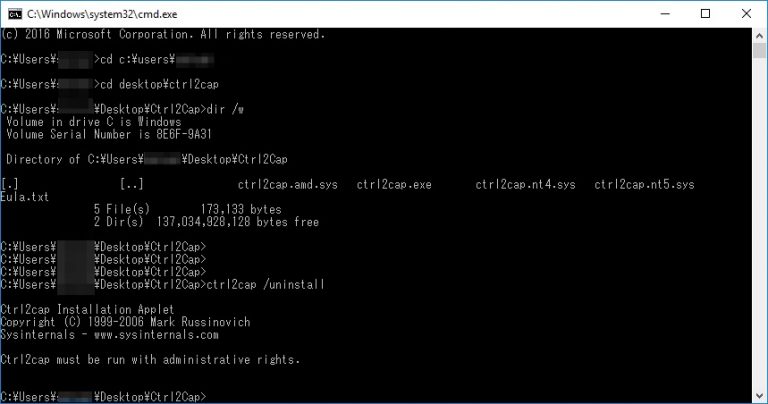ご注意下さい
この記事は3年以上前に書かれた記事ですので、内容が古い可能性があります。
私のようなおやじ世代や、UNIX(SunのWorkStationなど)あがりの人はコントロールキーの位置が左下にあって使いづらいのではないでしょうか。最近だともしかするとmacユーザもコントロールキーの位置がWindowsのCaps Lockキーの位置ですので該当するかもしれません。
余談ですが、私はBack SpaceやDelキーで文字を消すよりもControl-hやControl-dで文字を消す派です。ホームポジションからなるべく指を動かしたくないんですね。
Windowsでは昔からキースイッチアプリを使ってきましたが、シンプルにCaps LockとControlキーを入れ替えるだけのツールがMicrosoftよりリリースされていますので今回はこのユーティリティのご紹介したいと思います。
上記ツールはMicrosoftからリリースされているユーティリティです。2006年11月から更新されていませんが、Windows10でも動作することを確認しました。
また、本ドライバーはカーネルモードで動作しますのでユーザーモードで動作するキースイッチアプリよりもアプリケーションに与える影響が少ないとも言えます。
ダウンロード
以下のサイトからダウンロードしzipを解凍して下さい。
インストール方法
左下のWindowsボタンを右クリックし、管理者でコマンドプロンプトを起動します。
Ctrl2Capが解凍されているフォルダまで移動し、
ctrl2cap /install
と実行します。
PCを再起動して完了です。
アンインストールに備えてctrl2cap.zipは保存しておきましょう。
アンインストール方法
インストール時と同様に、コマンドプロンプト(管理者)よりctrl2capフォルダに移動し以下のコマンドを叩きます。
ctrl2cap /uninstall
PCをリブートして完了です。
記事は以上